Copyright © 1998-2008 skak79Soft. All Rights Reserved.
source by : TamoSoft
Tentang ini Tutorial
isi tutorial ini dibuat untuk menanggapi pertanyaan-pertanyaan yang sering diajukan oleh pengguna baik yang baru di jaringan analisis tools atau orang profesional yang tidak memiliki pengalaman dengan analisa paket.
kami akan menjelaskan: CommView oleh TamoSoft. CommView adalah analisa paket yang paling user-friendly di pasar, baru dan masih membutuhkan beberapa waktu untuk penyesuaian. Kabar baiknya adalah mudah dipahami dan belajar jadi singkat, ....maka mari kita mulai. Apakah yang dimaksud dengan Packet Analyzer Anyway? Ini hanya suara menakutkan ..... Sebuah analisa paket adalah program (atau kadang-kadang, perangkat) yang memantau data perjalanan antara komputer di jaringan. Sebuah packet analyzer juga biasa disebut sebagai analisa jaringan, decoder paket, memonitor jaringan, decoder protokol, atau, lebih sering, sebagai packet sniffer. Bila Anda pasang kabel ke adaptor jaringan komputer Anda atau dial up Internet Service Provider, Anda bergabung dengan jaringan, yang memungkinkan komputer anda untuk "berbicara" ke komputer lain, baik itu Web server mesin pencari favorit Anda, PC teman Anda messenger instan menjalankan seperti ICQ, atau mail server yang menyimpan e-mail Anda. Sama seperti orang, komputer perlu "bicara" untuk bertukar informasi. Itulah yang komputer Anda lakukan ,hampir setiap detik ketika anda sedang online. Terakhir kali yang terjadi hanya beberapa detik yang lalu, saat Anda download halaman ini dari server web kami. Sekali lagi, sama seperti orang menggunakan bahasa yang berbeda dan dialek untuk bertukar informasi, komputer berkomunikasi menggunakan "protokol," yang standar yang telah disepakati bersama yang memungkinkan komputer untuk "mengerti" satu sama lain. Masalahnya adalah bahwa percakapan komputer biasanya terlihat seperti data biner acak. Itulah mengapa anda membutuhkan sebuah packet analyzer: Ini decode lalu lintas jaringan,....lebih masuk akal, dan melakukan banyak fungsi menarik lainnya. Yah, saatnya untuk melihat CommView. Download jika Anda belum melakukannya, jalankan instalasi
kami akan menjelaskan: CommView oleh TamoSoft. CommView adalah analisa paket yang paling user-friendly di pasar, baru dan masih membutuhkan beberapa waktu untuk penyesuaian. Kabar baiknya adalah mudah dipahami dan belajar jadi singkat, ....maka mari kita mulai. Apakah yang dimaksud dengan Packet Analyzer Anyway? Ini hanya suara menakutkan ..... Sebuah analisa paket adalah program (atau kadang-kadang, perangkat) yang memantau data perjalanan antara komputer di jaringan. Sebuah packet analyzer juga biasa disebut sebagai analisa jaringan, decoder paket, memonitor jaringan, decoder protokol, atau, lebih sering, sebagai packet sniffer. Bila Anda pasang kabel ke adaptor jaringan komputer Anda atau dial up Internet Service Provider, Anda bergabung dengan jaringan, yang memungkinkan komputer anda untuk "berbicara" ke komputer lain, baik itu Web server mesin pencari favorit Anda, PC teman Anda messenger instan menjalankan seperti ICQ, atau mail server yang menyimpan e-mail Anda. Sama seperti orang, komputer perlu "bicara" untuk bertukar informasi. Itulah yang komputer Anda lakukan ,hampir setiap detik ketika anda sedang online. Terakhir kali yang terjadi hanya beberapa detik yang lalu, saat Anda download halaman ini dari server web kami. Sekali lagi, sama seperti orang menggunakan bahasa yang berbeda dan dialek untuk bertukar informasi, komputer berkomunikasi menggunakan "protokol," yang standar yang telah disepakati bersama yang memungkinkan komputer untuk "mengerti" satu sama lain. Masalahnya adalah bahwa percakapan komputer biasanya terlihat seperti data biner acak. Itulah mengapa anda membutuhkan sebuah packet analyzer: Ini decode lalu lintas jaringan,....lebih masuk akal, dan melakukan banyak fungsi menarik lainnya. Yah, saatnya untuk melihat CommView. Download jika Anda belum melakukannya, jalankan instalasi
What's a Packet Analyzer Anyway?
It only sounds scary
Sebuah analisa paket adalah program (atau kadang-kadang, perangkat) yang memantau data perjalanan antara komputer di jaringan. Sebuah packet analyzer juga biasa disebut sebagai analisa jaringan, decoder paket, memonitor jaringan, decoder protokol, atau, lebih sering, sebagai packet sniffer. Bila Anda pasang kabel ke adaptor jaringan komputer Anda atau dial up Internet Service Provider, Anda bergabung dengan jaringan, yang memungkinkan komputer anda untuk "berbicara" ke komputer lain, baik itu Web server mesin pencari favorit Anda, PC teman Anda menjalankan instant messenger seperti ICQ, atau mail server yang menyimpan e-mail Anda. Sama seperti orang, komputer perlu "bicara" untuk bertukar informasi. Itulah yang komputer Anda tidak hampir setiap detik yang Anda sedang online. Terakhir kali yang terjadi hanya beberapa detik yang lalu, saat Anda download halaman ini dari server web kami. Sekali lagi, sama seperti orang menggunakan bahasa yang berbeda dan dialek untuk bertukar informasi, komputer berkomunikasi menggunakan "protokol," yang standar yang telah disepakati bersama yang memungkinkan komputer untuk "mengerti" satu sama lain. Masalahnya adalah bahwa percakapan komputer biasanya terlihat seperti data biner acak. Itulah mengapa anda membutuhkan sebuah packet analyzer: Ini decode lalu lintas jaringan, lebih masuk akal , dan melakukan banyak fungsi menarik lainnya. Yah, saatnya untuk melihat CommView. Download jika Anda belum melakukannya, jalankan instalasi pada sistem Windows anda 2000/XP/2003/Vista/2008 (32 - atau 64-bit), dan mari kita mulai.
CommView: Click & Go!
Starting a Packet Capture for the First Time
Ok, CommView telah diluncurkan dan kamu akan melihat jendela aplikasi di depan Anda. Yang perlu Anda lakukan untuk memulai capture paket pertama Anda adalah untuk memilih adaptor Anda ingin memantau dari daftar drop-down. Anda mungkin memiliki satu atau beberapa adapter. Jika Anda berada di LAN perusahaan, Anda biasanya hanya memiliki satu adaptor, dan jika Anda di rumah, salah satu adapter dapat menghubungkan Anda ke modem kabel, satu lagi ke PC kedua, dan adaptor dial-up (itu adaptor virtual) dapat digunakan untuk terhubung ke Internet melalui saluran telepon menggunakan ADSL atau modem analog lama.
tentukan pilihan Anda? Bagus, mari kita klik Start Capture, Anda tidak akan memiliki kesulitan menemukan itu pada toolbar program:
Jika Anda sengaja memilih salah adaptor - it's ok. Anda akan segera melihat bahwa Anda memilih adaptor salah karena Anda tidak akan melihat paket setelah mengklik Start Capture.
I Have Connections!
Latest IP Connections Overview
Mari kita membuka browser dan mengunjungi situs Web, misalnya Wikipedia, www.wikipedia.org. Kemudian kembali ke jendela CommView utama untuk melihat apa yang telah dicatat oleh pro:
Anda sekarang bisa klik Stop Capture dan mengambil waktu untuk memahami apa yang Anda lihat. Gambar di layar anda mungkin sedikit berbeda karena browser Anda mungkin bukan satu-satunya aplikasi mengirim atau menerima paket dan karena faktor yang akan explanted di bawah ini. Yang paling penting adalah bahwa Anda melihat koneksi jaringan PC Anda!
Sekarang mari kita coba untuk memahami apa yang kita lihat. IP lokal komputer Anda menunjukkan Internet Protocol (IP), dan Remote IP menunjukkan alamat IP dari komputer yang Anda buat sambungan ke. Dalam dan Out yang counter paket, Arah menunjukkan arah sambungan, Pelabuhan menunjukkan port TCP atau UDP (s) yang terlibat dalam percakapan, Hostname menunjukkan nama user-friendly dari host yang sesuai dengan alamat IP remote, jika tersedia, dan Proses menampilkan nama dari file executable yang bertanggung jawab untuk koneksi (hal itu mungkin tidak tersedia di beberapa kasus.)
Jadi, apa yang terjadi ketika kita mengunjungi situs Web ini, dan mengapa kita melihat semua koneksi? Ketika Anda mengetik alamat www.wikipedia.org ke lapangan browser Anda, PC Anda harus mengubah nama host ini ke alamat IP. Sementara nama host yang berguna untuk orang (mereka mudah untuk diingat), mereka berguna untuk komputer, karena mereka perlu tahu alamat IP yang tepat dari komputer lain untuk membuat sambungan. Itulah mengapa PC Anda dihubungi sebuah Domain Name System (DNS) server (wredhor.pair.com dalam contoh kita, Anda akan berbeda) untuk mengetahui alamat IP yang sesuai dengan www.wikipedia.org. Bagaimana kita tahu itu? Karena kolom Ports menunjukkan domain sebesar ini sambungan, yang merupakan nama port yang digunakan untuk query DNS.
Sekarang PC kita telah mempelajari alamat IP untuk www.wikipedia.org, segera membentuk koneksi dengan server Web dan men-download halaman utama yang dapat Anda lihat di browser Web Anda. Http dalam kolom Pelabuhan yang memberitahu kita bahwa ini adalah HyperText Transfer Protocol (HTTP) sambungan. Kedua koneksi mungkin akan diikuti oleh beberapa orang lain, tapi kita bisa bicara tentang itu nanti. Untuk saat ini, kita telah belajar bahwa IP Terbaru tab Connections menampilkan snapshot dari koneksi saat ini.
Perhatikan bahwa alamat IP yang disertai dengan bendera negara. Fitur keren disebut "geolocation." Ini membantu Anda mengidentifikasi lokasi geografis dari alamat IP. Dalam kasus kami, sebagai bendera menyarankan, kita menghubungi server Wikipedia yang berbasis di AS dari PC yang berbasis di Selandia Baru. Jika Anda tidak terlalu baik pada bendera, CommView bisa menggunakan nama negara dan kode negara dua huruf bukan; hanya membuka jendela Pilihan untuk mengkonfigurasi ini dengan cara yang Anda suka.
Making Things Easier
Using Aliases and Friendly Port Names
Mari kita hadapi: Numeric alamat IP yang sulit diingat. Untungnya, Anda tidak perlu mengingat mereka. Klik kanan pada salah satu baris dalam tabel Connections Terbaru IP dan pilih Create Alias => Menggunakan IP Lokal.
Ini akan memunculkan jendela di mana Anda dapat menetapkan yang mudah diingat alias ke alamat IP yang ditunjukkan oleh CommView:
Masukkan nama alias (kami memilih MyAddress). Tutup dialog ini dan ...
Lihat, data terlihat jauh lebih mudah dipahami, terutama jika Anda pemantauan segmen LAN dengan puluhan komputer. Ketika melihat daftar koneksi, kita melihat bahwa koneksi pertama adalah query DNS sedangkan yang kedua dan keempat adalah HTTP sesi dengan Wikipedia. Hanya apa yang kami harapkan? Yah, tidak cukup ... apa koneksi itu 74.125.77.104? Mengapa PC saya membuatnya? Mari kita coba untuk mencari tahu.
Some Data Mining
Finding Out More About Current Connections
Kenyataannya adalah bahwa komputer Anda membuat koneksi lebih dari yang Anda harapkan. Akal sehat memberitahu Anda bahwa loading halaman Web hanya memerlukan satu sesi HTTP, tapi itu tidak selalu begitu. Pertama, ingat kueri DNS? Ini tambahkan setidaknya satu koneksi. Jika server DNS pertama Anda lambat untuk menjawab atau ke bawah, akan ada lagi koneksi ke server DNS kedua. Kedua, berbagai situs Web menyimpan halaman Web dan gambar pada dua server yang berbeda, jadi ketika anda me-load halaman dengan grafis, beberapa severs dihubungi. Ada ribuan alasan mengapa PC Anda mungkin terhubung ke komputer lain. Sebagian besar koneksi ini cukup sah, tapi itu tidak jarang melihat sebuah aplikasi yang mengirimkan data sensitif tanpa sepengetahuan Anda. Yang mungkin menjadi spyware atau program adware, atau bahkan produk komersial yang memiliki fungsi unadvertised tertentu. Yang mungkin bahkan kuda Trojan yang memungkinkan seseorang untuk mengendalikan komputer Anda.
Nah, sebelum mendapatkan terlalu takut, kita harus ingat bahwa kita memiliki alat yang tepat di tangan kami. Bukan sebuah paket jaringan tunggal akan memasuki atau meninggalkan komputer tanpa diketahui Anda dengan CommView. Dalam contoh kita, kita perlu mencari siapa yang di belakang alamat IP, 74.125.77.104, dan mengapa komputer kita membuat sambungan ke itu. Kita bisa, tentu saja, melihat apa yang telah dikirim menggunakan tab Paket, tapi kami akan melakukannya di kemudian hari. Untuk saat ini, klik kanan pada alamat IP yang bersangkutan dan SmartWhois pilih:
SmartWhois oleh TamoSoft adalah informasi jaringan utilitas berguna yang memungkinkan Anda untuk menemukan semua informasi yang tersedia tentang alamat IP, nama host, atau domain, termasuk negara, negara bagian atau provinsi, kota, nama penyedia jaringan, administrator dan informasi tentang kontak dukungan teknis. Jika Anda belum mencobanya, Anda dapat men-download versi evaluasi. SmartWhois memiliki banyak fitur yang berguna, tapi dalam situasi tertentu kita hanya perlu salah satu dari mereka: Mengetahui yang memiliki alamat IP. Setelah Anda mengklik SmartWhois, Anda akan melihat jendela aplikasi dengan informasi berikut tentang alamat IP yang bersangkutan:
Google? Tapi mengapa Google? Kami mengakses situs Wikipedia Web! Benar. Tapi mari berpikir sejenak ... salinan Internet Explorer Anda mungkin dilengkapi dengan utilitas kecil yang bagus bernama Google Toolbar. Dan Google Toolbar menghubungkan ke server Google untuk mengecek peringkat popularitas halaman yang dikunjungi. Kami telah menemukan jawabannya.Tentu saja, jarak tempuh anda mungkin berbeda. Anda mungkin menggunakan browser yang berbeda, Anda mungkin harus mengunjungi sebuah situs Web yang berbeda untuk percobaan kami, Anda mungkin memiliki selusin aplikasi jaringan lainnya yang berhubungan dengan berjalan di latar belakang, sehingga Terbaru tab Connections IP Anda mungkin berbeda, tapi kami berharap bahwa prinsip dasarnya adalah jelas: Dengan CommView, Anda selalu memiliki gambaran lengkap dari koneksi jaringan Anda, dan ini merupakan informasi yang sangat berguna.
Packets, Packets, Packets…
Looking at the Captured Packets
Sekarang kita telah belajar tentang tab pertama dari jendela CommView utama, mari kita pindah ke yang kedua, Paket. Tab ini tiga-panel memungkinkan Anda untuk melihat setiap paket tunggal yang melewati kartu jaringan Anda ke segala arah. Daftar paket menunjukkan ringkasan paket dan memungkinkan Anda mencari daftar paket, jendela data menampilkan isi paket, dan pohon decoder tidak hanya apa namanya - itu decode header paket untuk menampilkan setiap detail. Panel ini bisa disejajarkan dengan tiga cara yang berbeda menggunakan tool bar kecil:
Kami tidak termasuk pohon decoder dalam ilustrasi di bawah ini untuk membuat mereka lebih kompak, tapi Anda selalu dapat bermain dengan decoder menggunakan salinan CommView.
Data sedang dikirim melalui jaringan adalah "packetized," yaitu dipecah menjadi beberapa paket yang dikirim masing-masing individu di seluruh jaringan dan kemudian dirakit ulang di sisi lain. Dalam contoh kita, loading halaman utama situs Web Wikipedia melibatkan satu paket dari PC kita ke server web (browser harus meminta halaman), dan beberapa paket dari server Web ke PC kita (server Web harus mengirim halaman yang diminta, tapi karena halaman Web adalah sekitar 10.000 bytes dalam ukuran dan ukuran paket khas adalah 1.500 byte, itu harus dipecah menjadi sekitar 7 paket).
Sekarang, mari kita pilih salah satu paket HTTP:
Tergantung pada paket yang telah Anda pilih, Anda mungkin melihat permintaan halaman browser atau jawaban server yang berisi sumber halaman Web. Gambar di atas menunjukkan kedua. Jika Anda tahu apa HTML, Anda pasti akan mengenali kode HTML dari halaman Web yang khas!
Apa yang Anda lihat di jendela data adalah representasi heksadesimal standar paket. Kolom pertama menunjukkan offset dari setiap baris, kolom kedua menunjukkan isi paket dalam representasi heksadesimal, dan yang ketiga menunjukkan ASCII (teks biasa) setara. Mengapa kita membutuhkan keduanya heksadesimal dan data ASCII? Karena kadang-kadang, seseorang lebih mudah dibaca daripada yang lain. Selamat, anda baru saja melihat ke jaringan paket pertama Anda.
Kita akan berbicara lebih banyak tentang hal-hal yang lebih dapat Anda lakukan dengan informasi ini, tapi sekarang mari kita coba sesuatu yang keren. Bayangkan ... ini Minggu malam, dan Anda baru saja download dan menginstal sebuah program e-mail baru. Cukup mengejutkan, itu lebih baik daripada yang Anda gunakan saat ini! Jadi Anda memutuskan untuk mulai menggunakannya segera. Anda mengimpor data Anda dan pengaturan dari program lama, tapi ... Anda tidak dapat mengimpor password e-mail Anda. Dan Anda lupa, tentu saja (yang dapat ingat bahwa kata JKH667RtfS yang Anda pilih setahun yang lalu dan tidak pernah harus mengetik sejak saat itu, kan?). Dan dukungan teknis ISP Anda tidak bekerja pada hari Minggu malam.
Berikut ini adalah karya-around. Centang kotak e-mail lama Anda menggunakan program e-mail dan menangkap bahwa sesi dengan CommView. Sekarang, menelusuri melalui paket POP3:
Itulah nama pengguna ...
... dan itu server mail yang meminta password ...
... dan di sini adalah password kita cari!
By the way, jika Anda perlu untuk melihat paket yang berhubungan dengan koneksi tertentu yang terdaftar di tab Connections Terbaru IP, Anda dapat melakukannya hanya dengan mengklik dua kali pada baris mewakili hubungan itu.
Mari kita Ambil Lihatlah di Sesi Ini
Data TCP Streaming
Data TCP Streaming
Kita bisa melihat data yang rusak ke dalam beberapa paket, tetapi apakah itu mungkin untuk berkumpul kembali sesi TCP? Ya, dengan CommView ini mungkin. Pilih paket pertama dalam sesi (misalnya, di mana browser meminta halaman dari server Web), klik kanan di atasnya, lalu pilih Rekonstruksi Sesi TCP atau cukup klik dua kali pada baris yang dipilih:
Di sana kami pergi, "percakapan" antara PC dan server Wikipedia Web di depan kita, permintaan halaman warna biru, dan membalas server adalah merah:
Jika Anda gulir ke bawah jendela itu, Anda akan melihat kode sumber HTML halaman penuh yang dimuat dalam browser. Ok, itu adalah ASCII (teks biasa) representasi dari sesi ini. Tapi browser tidak menampilkan teks biasa, ini akan menampilkan tampak bagus-halaman HTML, kan? Benar, dan kita bisa melakukan hal yang sama dengan CommView. Cukup pilih HTML dalam daftar tipe Tampilan drop-down, dan data akan ditampilkan sebagai halaman Web:
Ini bagus, tetapi mengapa tidak ada gambar? Karena gambar biasanya ditransfer dalam sesi TCP yang berbeda, dan kadang-kadang dari server yang berbeda. Dengan mengklik pada tombol>>> Anda dapat menavigasi ke sesi TCP berikutnya dan menemukan gambar-gambar (atau benar-benar berbeda TCP sesi, komputer Anda mungkin telah membuat beberapa sambungan):
Dalam contoh ini, kami menggunakan CommView untuk merekonstruksi sesi HTTP, tetapi Anda dapat menggunakan alat ini untuk melihat TCP aliran alam apapun, baik itu sebuah sesi POP3 antara klien e-mail Anda dan server atau download FTP
Jika Anda seorang profesional jaringan dan Anda ingin melihat sesi aliran TCP sebagai sebuah diagram "tangga", beralih ke tab Analisis Sesi:
Alarm!
Sebuah Primer Alarm Fungsi
Sebuah Primer Alarm Fungsi
Selain pengawasan pasif, CommView dapat memberitahu Anda kejadian jaringan tentang penting. Itulah yang tab Alarm adalah untuk. Pindah ke tab ini, centang kotak Aktifkan alarm, dan klik Tambah.
takut, kami akan melakukan sesuatu yang sangat dasar untuk pemula. Misalkan kita ingin diberitahu setiap ping kali seseorang PC kita atau kita ping PC seseorang. Untuk itu, kita akan menciptakan sebuah alarm baru bernama Ping alarm yang akan memicu sekali paket ICMP masuk diterima
CommView memiliki built-in bahasa yang memungkinkan Anda untuk menggunakan formula untuk menentukan suatu peristiwa alarm atau aturan menangkap. Penjelasan tentang bahasa ini berada di luar cakupan panduan ini, tetapi Anda dapat menemukan penjelasan rinci dalam bab Aturan Lanjutan dari file bantuan. Untuk saat ini, hanya menggunakan "pre-kaleng" rumus
ipproto=icmp and dir=in
Dalam bahasa manusia, ini berarti bahwa kita tertarik pada setiap paket ICMP yang masuk (karena ping menggunakan protokol ICMP). Dalam rangka kejadian Bahkan kita dapat menentukan berapa kali kita ingin CommView mengingatkan kami sebelum menonaktifkan alarm. Kami memilih sepuluh. Akhirnya, kita harus memilih metode yang CommView akan memberitahu kita. Bagaimana sebuah jendela pop-up? Bagus, kami sedang memeriksa kotak pesan Tampilan dan memasukkan teks berikut:
Ouch, someone from %SIP% is pinging me!
Apa itu "% SIP%"? Ini akan diganti dengan alamat IP yang sebenarnya dari komputer yang diping Anda (SIP = Source IP Address). Anda tidak perlu harus menggunakannya placeholder, tapi itu bagus untuk tahu siapa yang ping Anda. Bab Alarm dari file bantuan akan memberitahu lebih lanjut tentang sintaks dari pesan alarm. Kami juga akan memeriksa kotak pesan Ucapkan untuk menerima alarm terdengar.
Ok, kita sudah siap. Klik OK untuk menutup kotak setup alarm, dan kami siap untuk ujian. Jangan lupa untuk mulai mengambil dan pergi ke sebuah situs Web yang memungkinkan Anda untuk melakukan ping ke alamat IP, misalnya, ini satu: http://www.all-nettools.com/toolbox. Masukkan alamat IP dalam bidang alat Ping, dan klik "Go!" Dalam beberapa detik CommView akan memberitahu Anda tentang hal ini paket ping masuk:
Selain itu, komputer Anda text-to-speech engine akan benar-benar mengucapkan, "Lihatlah layar" menggunakan headset atau speaker PC dengan menyenangkan (ok, ok, tidak begitu menyenangkan) suara robot. Sebuah jendela pop-up dan alarm yang dapat didengar hanya dua kemungkinan cara pemberitahuan. Anda dapat memiliki CommView mengirim pesan e-mail ke kotak Anda, menjalankan aplikasi, dan sebagainya.
Bagaimana Melakukan Koneksi saya?
Menonton Pemanfaatan Jaringan
Menonton Pemanfaatan Jaringan
Ini saatnya untuk melihat jendela Statistik, yang memberi Anda banyak informasi statistik mengenai status jaringan. Anda dapat memanggil jendela ini dengan mengklik tombol ini tool bar:. Kemudian pilih tab General untuk memeriksa koneksi jaringan anda lakukan.
Grafik ini menampilkan informasi real-time pada paket dan byte yang ditransfer melalui jaringan Anda. Mengapa hal ini penting bagi banyak pengguna? Jika Anda berada di LAN, ini adalah indikator kesehatan penting segmen LAN. Jika pemanfaatan jaringan di segmen Anda terlalu tinggi, itu alasan yang baik untuk menyelidiki situasi, menemukan babi lalu lintas, atau upgrade perangkat keras Anda. Jika Anda memiliki koneksi broadband di rumah, grafik ini akan membiarkan Anda melihat kecepatan transfer data aktual dan bandingkan dengan angka resmi diiklankan. Anda juga dapat memeriksa kecepatan download atau monitor volume lalu lintas, meskipun jika Anda memerlukan aplikasi didesain khusus untuk akuntansi lalu lintas, Anda mungkin ingin memeriksa CommTraffic oleh TamoSoft.
The Protocols My Network Speaks
Protocol Charts
Penasaran tentang apa aplikasi menggunakan bandwidth Anda? Beralih ke tab Sub-protokol IP dan melihat:
Pie chart ini memungkinkan Anda dengan cepat mengidentifikasi protokol-protokol "diucapkan" pada jaringan Anda. Terlalu banyak SMTP lalu lintas? PC Anda atau komputer lain dalam segmen LAN Anda mengirim volume tinggi korespondensi e-mail. Terlalu banyak FTP lalu lintas? Mungkin karena download banyak software. Sedangkan grafik hanya menampilkan protokol yang paling populer secara default, Anda selalu dapat klik Customize dan masukkan protokol baru dan nomor port, misalnya, untuk memiliki informasi pada klien peer-to-peer populer atau chat program.
Who Is Talking on My LAN?
Identifying Traffic Hogs
Sekarang kita telah belajar tentang protokol, kita mungkin ingin belajar tentang pembicara atas dengan melihat Host (By MAC) tab. Jika komputer Anda bukan merupakan bagian dari LAN, Anda tidak akan melihat banyak informasi yang berguna dalam tabel ini, tetapi jika Anda monitor segmen LAN yang terhubung ke port monitoring switch (atau hub tua yang baik), Anda dapat dengan cepat mengidentifikasi babi lalu lintas atau stasiun yang bertanggung jawab untuk "badai siaran."
Seperti yang mungkin Anda ketahui, network analyzer menempatkan kartu anda dalam apa yang disebut "modus promiscuous," yang memungkinkan Anda untuk menangkap tidak hanya paket ditujukan ke mesin anda, tetapi juga semua paket lain yang dikirim atau diterima dalam segmen LAN Anda.
Perhatikan bahwa beberapa entri dalam kolom pertama adalah alamat MAC, sementara yang lain adalah nama-nama user-friendly. Ingat bagaimana kita ditugaskan alias untuk alamat IP di salah satu bab-bab sebelumnya? Anda dapat melakukan hal yang sama dengan alamat MAC, cukup klik kanan pada salah satu dari mereka dan pilih Alias untuk menetapkan atau mengedit sebuah alias.
Cara lain untuk melihat di node yang aktif di segmen LAN Anda adalah melalui tab Matrix. Tab ini adalah peta rekan yang menampilkan arus lalu lintas antara host yang berbeda. Menggunakan matriks, Anda dapat langsung melihat siapa yang berbicara kepada siapa:
Raise Your Voice
Using the VoIP Analysis Module
Network engineer Mereka yang berurusan dengan penyebaran dan manajemen jaringan IP telephony tahu bagaimana instrumental network analyzer mungkin untuk troubleshooting dan monitoring VoIP. CommView datang untuk menyelamatkan dengan mesin analisis VoIP untuk protokol SIP dan H.323. Analisis VoIP merupakan topik yang jauh melampaui ruang lingkup manual ini singkat, tapi kami pikir itu penting untuk menyebutkan fungsi ini.
Menggunakan CommView, Anda dapat menganalisis sinyal sesi dan RTP stream secara real time, menonton grafik dan diagram untuk memahami masalah kualitas yang dapat mempengaruhi jaringan VoIP (packet loss, jitter, atau kesalahan urutan), memantau MOS dan R-faktor untuk setiap panggilan, dan bahkan yang tertera pada bagian panggilan sebenarnya. Ya, CommView dapat merekam dan memutar ulang untuk Anda.
Focusing on the Essentials
Using Advanced Filters
Menjelajahi lalu lintas jaringan mungkin akan sulit jika potongan-potongan informasi yang berguna yang terkubur di bawah koneksi penting yang tak terhitung jumlahnya dan paket. Jika Anda mencoba untuk fokus pada, katakanlah, tips sesi e-mail, Anda mungkin tidak ingin CommView untuk menangkap dan menampilkan seribu beberapa paket yang terkait dengan download FTP keseluruhan berbeda yang berjalan secara bersamaan, mungkin tidak bahkan pada Anda PC sendiri. Kabar baiknya adalah bahwa analisa jaringan yang baik memungkinkan Anda untuk menggunakan menangkap aturan (sering disebut "filter"). Dengan menerapkan aturan, Anda dapat menyaring paket-paket penting untuk fokus pada yang esensial. Tab Aturan adalah tempat di mana Anda dapat kudis aturan menangkap, dan Aturan Advanced tab memungkinkan Anda untuk membuat filter berbasis formula sangat fleksibel:
Anda bebas untuk menggunakan jenis lain aturan (Pelabuhan, Teks, dll), tetapi aturan Advanced menawarkan fleksibilitas lebih banyak, jadi kita akan menggunakan jenis aturan dalam contoh kita. Untuk membuat aturan baru, Anda harus terlebih dahulu memasukkan nama sewenang-wenang di bidang Nama dan kemudian pilih jenis aturan: Ambil atau Abaikan. Yang pertama akan membuat CommView hanya menampilkan paket yang sesuai dengan formula Anda, sedangkan yang kedua akan membuat CommView menampilkan semua paket yang diambil kecuali orang orang yang cocok dengan formula Anda. Akhirnya, Anda perlu memasukkan rumus menggambarkan paket anda. Misalkan kita ingin menangkap lalu lintas HTTP saja. Seperti yang telah disebutkan di atas, Aturan Advanced bab dari file membantu memberikan informasi rinci tentang sintaks formula.
Dalam contoh ini, kita akan menggunakan rumus intuitif dimengerti untuk menghemat waktu:
ipproto=tcp and (sport=80 or dport=80)
Dalam bahasa manusia, ini berarti bahwa kita tertarik pada paket TCP pergi ke atau datang dari port 80, yaitu port yang digunakan untuk koneksi HTTP. Sekarang klik Add / Edit dan kita sudah selesai! CommView hanya akan menampilkan paket HTTP sampai Anda menonaktifkan aturan ini dengan mengklik kotak centang di sebelah namanya. Ini sesederhana itu. Oh ... dan Anda dapat menyimpan aturan-aturan untuk file dan beban mereka dari sebuah file dengan menggunakan menu Aturan di jendela utama.
Moving On
Kami berharap bahwa tutorial ini membantu Anda untuk lebih memahami alat besar bahwa Anda telah membeli atau berencana untuk membeli. Tutorial ini tidak berarti suatu panduan yang komprehensif. Kami hanya ingin menunjukkan bahwa sniffing paket yang menyenangkan, terutama dengan CommView!
Ketika Anda mempelajari lebih lanjut tentang fungsi, analisis jaringan dan tugas-tugas protokol decoding akan menjadi lebih mudah untuk menangani. Jika Anda ke jaringan nirkabel, pastikan untuk tidak kehilangan edisi nirkabel khusus produk ini, CommView untuk WiFi.
Kunjungi kami hari ini di






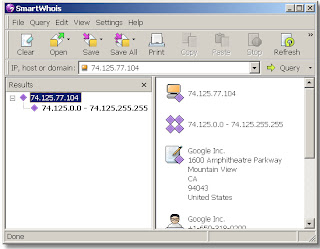






















1 komentar:
/Catursetiawan79.Blogspot.Com....It'S X-My Compt Http://Catursetiawan79.Blogspot.Com.... It'S X-My Compt Http:/ >>>>> Download Now
>>>>> Download Full
/Catursetiawan79.Blogspot.Com....It'S X-My Compt Http://Catursetiawan79.Blogspot.Com.... It'S X-My Compt Http:/ >>>>> Download LINK
>>>>> Download Now
/Catursetiawan79.Blogspot.Com....It'S X-My Compt Http://Catursetiawan79.Blogspot.Com.... It'S X-My Compt Http:/ >>>>> Download Full
>>>>> Download LINK vi
Posting Komentar